Următoarele secțiuni oferă informații despre proiectarea interfeței cu utilizatorul și motivul pentru care s-au făcut anumite alegeri. Numele obiectelor sunt furnizate, astfel încât să le puteți examina cu ușurință în baza de date Northwind 2.0 Starter Edition.
Interfața de utilizator din Northwind 2.0 Starter Edition are un aspect și un stil modern și este simplă și flexibilă. Formularul de meniu principal (frmMainMenu) are o coloană de acțiuni în partea stângă, pentru ca utilizatorii să selecteze elemente de meniu și un spațiu de lucru mare în partea dreaptă, unde lista de clienți, produse sau comenzi apare atunci când este selectată din meniu. Această proiectare "trage" câte un element de meniu odată în spațiul de lucru din meniul principal și evită deschiderea mai multor formulare noi deasupra altor ferestre.
Formulare cu file
Access acceptă două tipuri de formulare. Setarea implicită este documente în file, care sunt utilizate de Northwind 2.0 Starter Edition. Alternativa tradițională este să utilizați ferestre suprapuse.
Îmbunătățiri moderne ale meniului
Formularul de meniu principal (frmMainMenu) include, de asemenea, un tablou de bordde bază care afișează informații rezumative despre comenzi, produse, clienți și angajați. De exemplu, sub eticheta comenzi, puteți vedea numărul curent de comenzi. Macrocomenzile actualizează informațiile tabloului de bord după cum este necesar; ele se execută atunci când sunt introduse comenzi, sau produsele sunt comandate sau vândute și așa mai departe. Acestea sunt exemple de lucruri pe care le puteți face pentru a îmbunătăți experiența utilizatorilor cu un aspect modern și caracteristici îmbunătățite.
Funcții de meniu
Există două tipuri de elemente de meniu. Majoritatea elementelor de meniu identifică o zonă a aplicației pe care un utilizator ar selecta-o pentru lucru suplimentar. Ei încarcă o listă de înregistrări pentru acea zonă. Deoarece adăugarea comenzilor noi este activitatea cea mai frecventă, meniul principal are și un element Adăugare comandă care ocolește lista de comenzi existente pentru a merge direct la formular (sfrmMainMenu_OrderList) pentru a adăuga comenzi noi.
Aspect modern pentru etichete
Etichetele sunt utilizate în două moduri:
-
Afișare informații Etichetele tradiționale identifică aplicația și elementele sale și subliniază informații pentru utilizatori. Acestea identifică adesea conținutul unui control adiacent. De exemplu, "Prenume" identifică coloana cu prenumele angajaților.
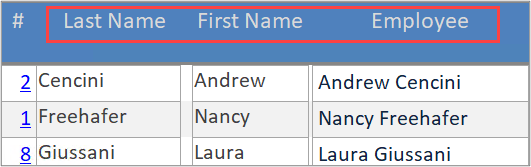
-
Etichete acțiune Unele etichete funcționează ca butoanele de comandă. Dacă faceți clic pe ele, se execută codul. Utilizarea etichetelor în locul butoanelor de comandă convenționale prezintă un aspect și un stil modern. Butoanele de comandă convenționale ar funcționa la fel și poate preferați un aspect și un stil mai tradițional. De fapt, Access acceptă mai multe stiluri diferite de butoane, așa că puteți explora.
Deși au un aspect asemănător, legendele de pe etichetele de acțiune le pot spune utilizatorilor cum să le utilizeze. În plus față de faptul că este la plural pentru o listă și la singular pentru un element, o etichetă poate avea un cuvânt cheie, cum ar fi "Adăugare".
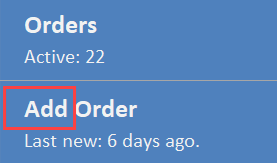
Selectarea unui element de meniu
Pentru a selecta o zonă din baza de date la care să lucrați, cum ar fi adăugarea de comenzi noi sau gestionarea clienților sau adăugarea sau actualizarea produselor, faceți clic pe acel element de meniu. Dacă faceți clic pe aceasta, se încarcă o listă de comenzi, clienți, produse și așa mai departe în spațiul de lucru.
Selectarea unei înregistrări din listă
Un câmp hyperlink pentru fiecare înregistrare dintr-o listă deschide un formular de editare pentru acel element- un singur client, o comandă, un produs și așa mai departe într-un formular popup deasupra meniului principal. Închiderea formularului popup revine la meniul principal.
Popup edit forms
Puteți să editați înregistrările existente sau să adăugați înregistrări noi în formularele popup. Fiecare formular popup se deschide la înregistrarea selectată, gata să accepte modificările pentru acea înregistrare.
Valori obligatorii
Unele câmpuri din tabele au valori obligatorii. Access nu poate salva înregistrări fără valori în câmpurile obligatorii Prin urmare, formularele afișează mesaje de eroare Access implicite pentru a vă avertiza despre problemă. Când editările dvs. la înregistrările existente sunt finalizate sau când au fost adăugate noile înregistrări, închideți formularul popup pentru a reveni la listă în meniul principal.
În această secțiune, evidențiem caracteristicile fiecărui formular.
Meniul principal
Meniul principal (frmMainMenu) este un formular/subformular principal Access. Fiind un document cu file, formularul de meniu principal umple ecranul la rezoluția aleasă pentru șablon. După cum s-a menționat anterior, etichetele sunt utilizate în două moduri: Pentru a identifica părți ale aplicației și a afișa informații despre aceste elemente și ca butoane de comandă.
Meniul propriu-zis ocupă un spațiu vertical îngust în partea stângă a formularului principal. Șapte etichete efectuează acțiunile indicate de legendele lor, de exemplu, obțineți o listă de clienți.
Controlul de subformular din partea dreaptă ocupă cea mai mare parte a formularului principal. Dacă faceți clic pe Elemente meniu , se execută macrocomenzile care înlocuiesc subformularul din controlul de subformular cu formularul corespunzător în vizualizarea continuă.
Selectarea unei liste de elemente
Fluxul de lucru de bază al utilizatorului este să selectați și să încărcați apoi o listă de elemente, cum ar fi comenzi (sfrmMainMenu_OrderList). Listele sunt doar în citire, deoarece sunt necesare doar pentru a-i ajuta pe utilizatori să navigheze și să selecteze câte o înregistrare pe rând din listă: comenzi, clienți, angajați și produse.
Aceste formulare listă sunt afișate în Vizualizarea continuă, în care apar mai multe înregistrări în același timp. Câte o înregistrare pe rând, înregistrarea curentă, are focalizarea. Selectorii de înregistrări (vârf săgeată alb într-un dreptunghi închis în partea stângă a formularului de vizualizare continuă) indică ce înregistrare este curentă.
Elementele dintr-o listă pot să nu afișeze toate câmpurile din tabel; uneori este necesar doar un subset de câmpuri.
Selectarea unui element din listă
Atunci când lista de elemente este "trasă" în subformularul unui meniu principal, dacă faceți clic pe un hyperlink, se selectează detaliile pentru acel element. Hyperlinkurile utilizează cheile primare ale înregistrărilor pentru a selecta înregistrarea corespunzătoare pentru editare.
Atunci când se deschid detaliile pentru o înregistrare individuală, acestea sunt afișate într-o fereastră nouă deasupra meniului principal. Detaliile sunt formulare pop-up; ele se concentrează în continuare pe ele însele, atât timp cât sunt deschise. Interacționați cu câte o înregistrare o dată în formularul popup.
Spre deosebire de liste, formularele de detalii afișează toate câmpurile din tabel pentru acel tip de element. Formularele Access sunt legate în mod normal la tabel sau la o interogare bazată pe acel tabel, ceea ce înseamnă că puteți edita, adăuga sau șterge valori și înregistrări pentru acel tabel direct în formular, fără codificare suplimentară. Desigur, unele controale nu sunt editabile, deoarece aparțin aplicației. Cheile primare, de exemplu, pot fi afișate, dar utilizatorii nu le pot edita. Din acest motiv, multe aplicații Access nu afișează deloc câmpuri cheie primară în formulare. Dar acestea sunt utilizate în Northwind 2.0 Starter Edition cu funcția hyperlink.
Detaliile comenzii
Formularul cu detaliile comenzii (frmOrderDetails) este un proiect de formular/subformular principal Access. Adăugați o comandă nouă sau actualizați o comandă existentă în partea principală a formularului. Puteți să adăugați sau să actualizați produsele incluse în aceste comenzi în sub formular elemente linie comandă (sfrmOrderDetails).
Gestionați relațiile unu-la-mai-mulți utilizând un formular și un subformular principal. Formularul cu detaliile comenzii vă arată cum să gestionați relația unu-la-mai-mulți dintre o comandă și unul sau mai multe produse incluse într-o comandă. Formularul principal (frmOrderDetails) se afișează într-o singură vizualizare și este legat la tabelul comenzi. Subformularul (sfrmOrderDetails) este în vizualizare continuă și este legat la tabelul cu detaliile comenzilor.
Câmpurile de legătură coordonator/fiu
Un formular principal și un subformular gestionează detaliile unei relații unu-la-mai-mulți pentru dvs. Controalele de subformular, care sunt containere pentru subformular, au proprietatea câmpuri de legătură Coordonator și Fiu.
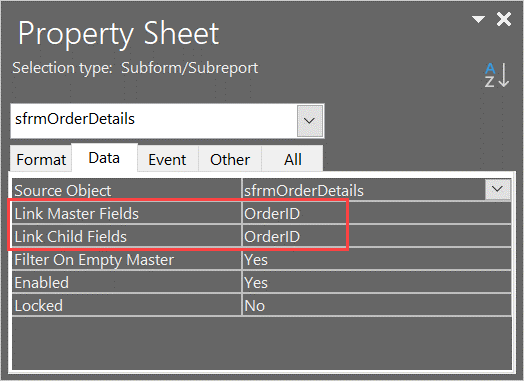
Access încearcă automat să selecteze cheia primară din tabelul pe o parte și cheia străină corespunzătoare din tabelul cu mai mulți pentru aceste câmpuri. Totuși, puteți înlocui această opțiune dacă aveți o cerință mai complexă.
În plus față de sincronizarea înregistrărilor din tabelul Detalii comandă cu comanda din tabelul Comenzi, Access furnizează automat cheia primară corespunzătoare din Comenzi ca cheie străină de fiecare dată când adăugați un produs nou la un detaliu de comandă.
În formularul de comandă (frmOrderDetails), vedeți și un al doilea subformular intitulat Comenzi recente (sfrmOrders_MostRecent), care afișează o listă doar în citire a comenzilor recente. Această listă, tot în vizualizare continuă, afișează comenzile recente. Puteți verifica dacă o comandă poate fi o dublură a altei comenzi plasate recent de același client înainte de a o introduce.
Rețineți că puteți edita comenzile noi și detaliile comenzii, dar nu puteți edita lista de comenzi recente, deoarece este doar informativă. De asemenea, rețineți că sunt necompletate câmpurile Legare principală și descendentă pentru comenzile recente, deoarece nu există nicio relație directă între comanda curentă și orice altă comandă recentă.
O relație unu-la-mai-mulți poate fi gestionată adesea într-o casetă combo sau într-o casetă listă. De exemplu, mai mulți clienți nu se asociază pentru o comandă. În tabelul Comenzi este necesar un singur fragment de informații, CustomerID. Utilizatorii selectează cheia străină corespunzătoare a clientului din caseta combo care listează toți clienții existenți.
Formularul de detalii comandă are, de asemenea, propriul său meniu de acțiuni legate de gestionarea comenzilor. Se afișează pe orizontală. Legendele de pe etichete combină o acțiune și o țintă:
-
Adăugare comandă
-
Ștergere comandă
-
Creare factură
-
Comandă de livrare
-
Primiți plata
-
Închidere comandă
Ele execută macrocomenzi încorporate care efectuează verificări de bază ale erorilor, apoi efectuează acțiunea corespunzătoare.
Lista angajaților și detaliile angajaților
Lista de angajați (frmEmployeeDetail) este similară în majoritatea modurilor cu lista de comenzi (frmOrderDetails). Are un hyperlink pentru a selecta un angajat individual, de exemplu, și este, de asemenea, doar în citire.
Opțiuni de proiectare a interfeței și reguli de afaceri
Adeseori, modelele specifice reflectă regulile de afaceri pentru o aplicație. De exemplu, meniul principal (frmMainMenu) are o etichetă de acțiune, Adăugare comenzi, dar nu una pentru angajați, produse sau clienți. Aceasta deoarece adăugarea de angajați, produse sau clienți noi apare mult mai rar decât adăugarea de comenzi noi. Prin urmare, reducerea numărului de elemente din meniu prin plasarea altor etichete de adăugare în listă sau a formularelor de detalii are sens. În caz contrar, acest formular urmează o abordare similară a formularelor de comenzi.
Lista de produse și detaliile produsului
Eticheta Adăugare produs se află în formularul listă pentru produse, deoarece catalogul de produse Northwind este mai volatil decât angajații, dar nu la fel de frecvent actualizat ca comenzile noi.
Eticheta Export în fișier deschide un Expert Access predefinit pentru a crea și a exporta o listă de produse într-un fișier extern în format Word, în format Excel, în format PDF, printre alte opțiuni.
La fel ca în cazul listelor anterioare, un hyperlink deschide formularul de detalii despre produs (frmProductDetail) pentru a edita un produs individual. De asemenea, ilustrează un Cod de produs unic, mai degrabă decât cheia primară, care este o valoare mai prietenoasă cu oamenii.
O caracteristică suplimentară din formularul pop-up de detalii despre produse este o casetă combo Salt la produs . Această casetă combo a fost creată cu Expertul Controlul accesului, care este accesibil pe panglică, și elimină filtrul curent și refiltează produsele la cel selectat în caseta combo.
Customers List and Customers Detail
Deși formularele scindate sunt utilizate mai rar de dezvoltatori, pentru a le ilustra în Northwind 2.0 Starter Edition, lista de clienți este un formular scindat. Pentru mai multe informații, consultați Crearea unui formular scindat.
Formularele scindate au două părți, o singură parte de vizualizare afișând înregistrarea selectată curent și o parte foaie de date afișând o listă de înregistrări. Deoarece un formular scindat nu funcționează în controalele de subformular, trebuie să se încarce ca fereastră nouă pentru a afișa caracteristica respectivă. Comparați acel comportament cu celelalte formulare listă care se încarcă în controlul de subformular.
Bara de scindare se află imediat deasupra rândului de titlu ID/Nume client. Trageți-l în jos și vedeți forma completă a divizoarelor în acțiune.
Acest formular (frmCustomerList) ilustrează și alte câteva caracteristici Access. Eticheta Afișare/Ascundere câmpuri vă permite să modificați câmpurile afișate. Eticheta Creare etichete deschide un Expert Access pentru a vă ghida prin crearea de etichete de adrese pentru corespondență către clienți.
setări Admin
Majoritatea aplicațiilor Access necesită setări globale pentru a funcționa corect. Unele sunt determinate de dezvoltator, dar unele trebuie să fie accesibile din când în când pentru utilizatori. Formularul de administrare (frmAdmin) ilustrează câteva setări pe care utilizatorii le controlează direct sau indirect:
-
TaxRate este același pentru toate comenzile, dar îl puteți modifica aici.
-
AutoLogin și PromptForPersonalLogin determină experiența utilizatorului atunci când porniți pentru prima dată Northwind 2.0 Starter Edition sau când reveniți după prima utilizare. Le-ați utiliza pentru a reseta experiența inițială pentru un utilizator nou.
-
LastResetDate este locul unde se salvează data când s-a utilizat ultima dată de reinițializare. Unicul său scop este să afișeze apoi data respectivă în navigarea din stânga ca un pic de "bomboană pentru ochi".
În meniul de administrare, veți găsi un formular (sfrmAdmin_InternetOrders) prin care puteți crea comenzi internet care simulează comenzile primite printr-un site web. De asemenea, ilustrează validarea prin limitarea numărului de comenzi create de fiecare dată










